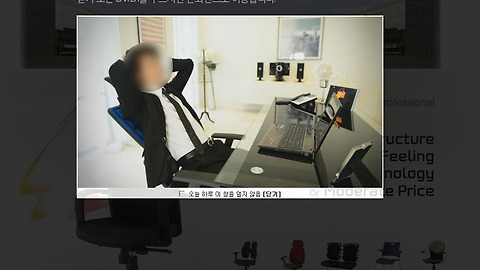|
1분만에 플래쉬을 제작할수 있는 프로그램 |
액션스크립트는 커녕 플래쉬에 플짜도 모르는 상황에서 메뉴나 배너를 제작하려면 너무 암담하실꺼에요. 특히 플래쉬 같은 경우엔 퀄리티 높은 무료소스를 구하기가 어려워서 난감하죠. 그런분들을 위해 무료 플래쉬 생성 프로그램을 소개해 드릴까합니다. 간단한 내용만 입력하면 플래쉬가 뚝딱하고 생성되서 참 편리해요. 다만 샘플 틀에 맞쳐서 제작해야 하기 때문에 변형이 어렵고 무료 버전은 플래쉬 하단에 광고 링크가 달려 있습니다. 유료로 전환하려면 29달러정도을 지불하셔야합니다. 급하게 플래쉬를 제작하거나 링크 부분이 상관없으시다면 정말 훌륭한 플래쉬 생성 싸이트입니다.
Step 1
싸이트에 들어가 보시면 상단메뉴에 MENUS / TEXTS / BANNERS / BUTTONS / CLOCKS가 보이실꺼에요. 필요한 플래쉬 소스를 클릭하셔서 제작하시면됩니다. 강좌내용은 가장 많이 사용되는 메뉴부분으로 설명드리겠습니다. 우선 MENUS를 클릭해주세요.
플래쉬 무료생성 싸이트
Step 2
저는 마우스오버시 별들이 번쩍번쩍하는 메뉴를 골랐습니다. 마음에 드시는 메뉴를 선택해주세요.
Step 3
메뉴 아래쪽에 보시면 하단 이미지와 같이 버턴의 제목을 변경할수 있는 텍스트 필드가 보입니다. 원하는 제목으로 변경해주세요.
Buttons should link to : 버턴 클릭시 이동할 페이지 주소(링크)
Step 4
버턴의 싸이즈를 조정해주는 부분입니다. 싸이즈를 너무 늘리면 배경이미지가 깨지더군요. 왠만하면 최적화된 기본 싸이즈로 사용해주세요.
Step 5
버턴간의 간격 및 빈공간을 생성해주는 화면입니다. 적당한 수치를 입력해주세요.
Step 6
플래쉬안에 들어간 텍스트의 속성을 컨트롤 해주는 화면입니다. 텍스트의 색상 및 효과를 줄수 있습니다. 필요한 부분만 수정해주세요.
Step 7
버턴의 외각선의 두께와 색상을 조절하는 부분입니다. 이부분도 너무 과도한 외각선을 주시면 겹칠수 있습니다. 적당하게 입력해주세요.
Step 8
버턴을 입체적으로 표현해주는 반사광을 지정해주는 부분입니다. 상황에 맞는 스타일을 선택해주세요.
Reflection color : 반사광 색상
Step 9
버턴을 배경 그라데이션 색상과 타입을 지정할수 있습니다.
Step 10
텍스트 그림자와 맞찬가지로 버턴의 그림자을 수정할수 있는 메뉴입니다.
Step 11
버턴의 빛나는 특수효과을 변경할수 있습니다. 색상및 효과를 지정해주세요.
Glow effect animation : 빛나는 애니메니션 효과 선택
Glow color : 빛나는 특수효과 색상
Step 12
기본으로 되어 있는 별들을 다른 모양과 색상을 수정할수 있습니다. 다른 모양으로 한번 수정해보세요. 개인적으론 별이 가장 무난 한것같습니다.
Step 13
플래쉬 버턴의 배경 색상과 속도를 지정하는 부분입니다. 특수효과 부분을 빠르게 보이고 싶다면 수치를 올려주세요.
Step 14
이제..모든 설정이 끝났습니다.~ 그럼 완성된 플래쉬를 볼까요? 맨 하단에 있는 Generate Animaion 버턴을 클릭해주세요.
Step 15
Generate Animaion 버턴을 클릭하면 하단과 같은 페이지가 열립니다. EASY는 코드를 홈페이지 바로 넣으시면 되구요. 호스팅이 있으신 분은 ADVANCED에서 플래쉬 SWF 파일로 다운을 받을수 있습니다.
'웹싸이트 디자인강좌' 카테고리의 다른 글
| 포토샵과 HTML/CSS을 이용하여 홈페이지를 만드는 강좌 모음 (2) | 2014.10.20 |
|---|---|
| [ 이벤트 팝업소스 ] 활용도 높은 웹싸이트 전체화면 레이어 팝업 소스 (31) | 2012.08.22 |
| [ 포토샵 타이포그래피 ] 타이포그래피 폰트 조합공식 기초강좌 (14) | 2012.03.14 |
| 웹디자인에서 자주쓰이는 리본만들기 (원본소스 포함) (12) | 2012.02.07 |
| 홈페이지 인터페이스 정말 쉽게 만들어보자 (31) | 2011.12.28 |
이 글을 공유하기